


近期有win11用户跟小编反馈想要关闭pin密码但是不知道应该怎么操作,其实方法很简单,针对这个问题小编今天来给大家分享一下win11怎么关闭pin密码的操作方法,不会关闭的小伙伴跟着小编以下步骤一起来学习一下吧。
win11关闭pin密码的方法:
第一步:首先鼠标右键win11系统任务栏上面的开始菜单按钮 。
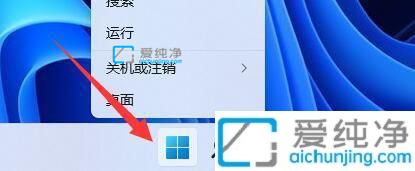
第二步:在弹出的右键菜单中选择“ 设置 ”选项。
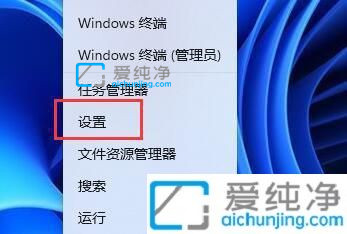
第三步:在打开的win11设置窗口中,鼠标点开左侧菜单中的“ 账户 ”选项。
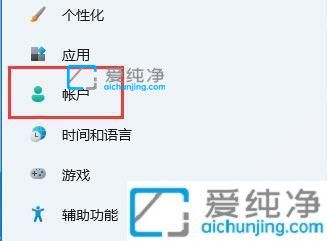
第四步:然后在窗口的右侧找到“ 登录选项 ”选项。
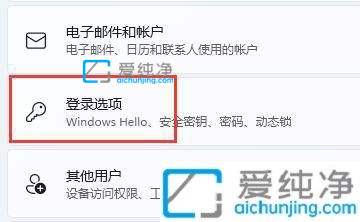
第五步:在登录选项界面中,找到 其他设置 选项下面的“ 提高安全性 ”选项。
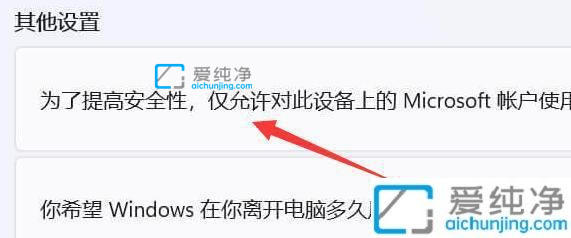
第六步:然后在windows hello 登录推荐窗口中将右边的开关“ 关闭 ”。
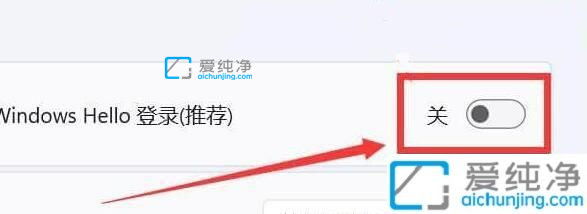
第七步:接着再重启win11电脑,就可以发现原来PIN密码选项灰色选项恢复正常了。可以直接“ 删除 ”pin码了。
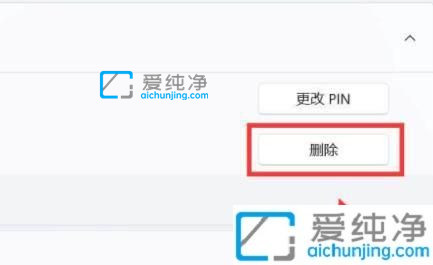
win11怎么关闭pin密码删除不了的解决方法就给大家分享到这里了,大家可以根据以上步骤来操作,更多精彩资讯,尽在爱纯净。
| 留言与评论(共有 条评论) |